V tomto seriálu se budeme věnovat těm nejčastějším situacím, které zapříčiňují problémy s bezdrátovými sítěmi Wi-Fi a ukážeme vám, jak je řešit – ať už se jedná o vaši vlastní bezdrátovou síť, nebo se jen zkoušíte z libovolného zařízení připojit k nějaké jiné bezdrátové síti.
Vaše zařízení se opakovaně připojuje ke špatné bezdrátové síti
Většina soudobých operačních systémů si v seznamu uchovává každou síť, k níž jste se kdy připojili. Můj počítač Mac obsahuje záznamy starými několik let. Některé operační systémy také přístupy k bezdrátové síti synchronizují, takže když se připojíte k bezdrátové síti na jednom zařízení, budete se moci k této síti jednoduše příště přihlásit i ze všech vašich telefonů, tabletů a počítačů.
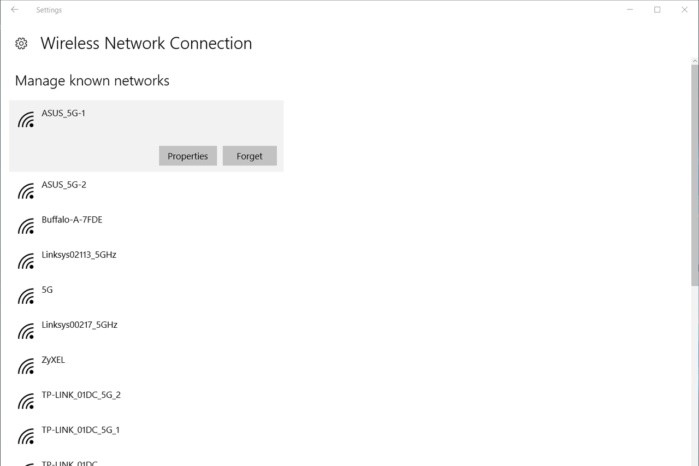
Pokud na svém pracovišti nebo na místě, které často navštěvujete, najdete nějakou prapodivnou bezdrátovou síť, k níž jste se třeba jen jednou připojili a následně ji odstraníte, ovšem najednou zjistíte, že se tam objevila znovu. Setkali jsme se s tím osobně i jsme o tom slyšeli od čtenářů, že se stává, že odstraněním připojení k síti takovou bezdrátovou síť neodstraníte, protože někde se nachází kopie této bezdrátové sítě, která se tam dostala synchronizací. Synchronizace následně způsobí i to, že se ve vašem zařízení tato bezdrátová síť objeví znovu i poté, co ji odstraníte. Řešením je v tomto případě trpělivost a vytrvalost: takovou bezdrátovou síť důsledně mažte z každého zařízení, které používáte, a to tak dlouho, dokud se v zařízeních neobjeví ani po jejich synchronizaci.
Bezdrátové sítě můžete v každém operačním systému spravovat na následujících umístěních:
- Operační systém Android: Nastavení > Síť a Internet > Wi-Fi > Rozšířené nastavení > Uložené sítě
- Operační systém iOS: Nastavení > Wi-Fi, zde je možné zapomenout pouze aktuálně připojenou bezdrátovou síť
- Operační systém Windows: Klepněte na Nastavení > Síť a Internet > Wi-Fi > odkaz Spravovat známé sítě
- Operační systém macOS: Otevřít nabídku Předvolby systému > vybrat v seznamu vlevo bezdrátový síťový adaptér > klepnout na tlačítko Pokročilé > klepnout na záložku Wi-Fi.









































